3 sposoby na niezgodność sprawdzania pisowni nie działa (08.18.25)
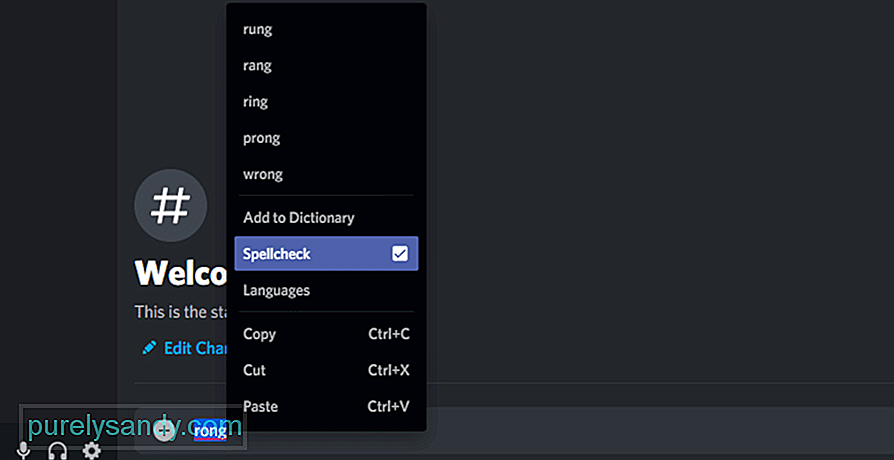 Discord sprawdzanie pisowni nie działa
Discord sprawdzanie pisowni nie działaDiscord to platforma społecznościowa, która umożliwiła ludziom z całego świata czatowanie ze sobą. Na Discordzie istnieją tysiące społeczności, które zajmują się różnymi tematami, w tym grami, anime/mangą, a nawet nauką. Najlepsze w Discord jest to, że każdy może z niego korzystać bez konieczności płacenia ani grosza.
Dzięki Discordowi użytkownicy mogą udostępniać swój ekran innym graczom. W każdej chwili mogą też prowadzić ze sobą wideorozmowy. Co więcej, użytkownicy mogą dołączyć do kanału głosowego, na którym mogą po prostu spędzać czas na czacie głosowym.
Popularne lekcje Discord
Jeśli jesteś osobą, która często pisze, sprawdzanie pisowni może brzmieć jak błogosławieństwo. Mówiąc najprościej, sprawdzanie pisowni pozwala użytkownikom na automatyczną korektę, gdy wpisali coś nie tak. Niestety, otrzymaliśmy raporty od użytkowników, że ich sprawdzanie pisowni nie działa w Discord.
Jeśli jesteś również jedną z osób sfrustrowanych tym samym problemem, nie ma się czym martwić! Dzisiaj nauczymy Cię różnych sposobów naprawienia niedziałającego sprawdzania pisowni Discord.
1. Upewnij się, że sprawdzanie pisowni jest włączone
Pierwszą rzeczą, którą możesz chcieć się upewnić, jest włączenie sprawdzania pisowni w ustawieniach systemu Microsoft Windows. Zacznij od przejścia do ustawień języka i upewnienia się, że zainstalowałeś pakiet języka angielskiego.
Następnie po prostu wpisz ustawienia pisania na pasku wyszukiwania systemu Windows, aby otworzyć ustawienia. Upewnij się, że zaznaczyłeś zarówno "Podświetlaj błędnie napisane słowa", jak i "Autokorekta błędnie napisanych słów". Nawet jeśli są już włączone, spróbuj je wyłączyć i ponownie włączyć, aby sprawdzić, czy to coś robi.
2. Uruchom ponownie system Windows
Najpierw uruchom ponownie Discord i sprawdź, czy problem nadal występuje. Jeśli tak, możesz spróbować ponownie uruchomić system Windows. Może występować aktualizacja systemu Windows powodująca pojawienie się tego problemu. W obu przypadkach będziesz chciał ponownie uruchomić system Windows.
System Windows może zainstalować kilka aktualizacji na twoim komputerze. Po ponownym uruchomieniu komputera spróbuj otworzyć Discord i sprawdzić, czy sprawdzanie pisowni działa, czy nie.
3. Zainstaluj ponownie Discorda
Jeśli nic innego nie działa, możesz chcieć wykonać nową instalację Discord. Po odinstalowaniu Discord spróbuj usunąć pliki pamięci podręcznej Discord. Następnie uruchom ponownie system Windows, aby upewnić się, że wszystkie pliki Discord zostaną usunięte z komputera.
Na koniec pobierz i zainstaluj najnowszą wersję Discord na pulpicie. Twoje sprawdzanie pisowni powinno już zacząć działać.
Dolna linia
Jeśli sprawdzanie pisowni nie działa na Discord, zdecydowanie zalecamy przestrzeganie 3 różne rozwiązania, które przedstawiliśmy w artykule. Pomoże to rozwiązać problem bez dalszych komplikacji.

Wideo YouTube.: 3 sposoby na niezgodność sprawdzania pisowni nie działa
08, 2025

